So stellen Sie LOST.DIR-Dateien auf Android wieder her – 3 Lösungsansätze
„Ich benutze ein Samsung Galaxy S25 und stelle fest, dass nach jedem Neustart automatisch ein Ordner namens LOST.DIR erscheint. Was ist das?“
Manche Android-Nutzer haben vielleicht schon von LOST.DIR gehört oder es sogar schon benutzt. Die meisten sind damit aber nicht vertraut. Da viele diese Funktion nicht kennen, erklären wir in diesem Beitrag die Grundlagen zum LOST DIR-Ordner auf Android-Geräten. Darüber hinaus bieten wir eine detaillierte Anleitung. Datenwiederherstellung von LOST.DIR.
SEITENINHALT:
- Teil 1. Was ist eine LOST.DIR-Datei?
- Teil 2: So stellen Sie Dateien aus dem Ordner LOST.DIR von der SD-Karte wieder her
- Teil 3: So stellen Sie LOST.DIR-Dateien durch Hinzufügen einer Dateinamenerweiterung wieder her.
- Weitere Tipps – Verlorene Android-Daten direkt wiederherstellen
- Teil 4: Häufig gestellte Fragen zur Wiederherstellung von LOST.DIR
Teil 1. Was ist eine LOST.DIR-Datei?
Zunächst einmal klären wir, was eine LOST.DIR-Datei ist. Wie bereits erwähnt, ist LOST.DIR eine Systemfunktion von Android, die Nutzern hilft, Dateien beim Systemstart wiederherzustellen. Sie ist vergleichbar mit dem Papierkorb von Windows. Normalerweise findet man dort nichts. Wenn Sie jedoch Dateien speichern oder verschieben und Ihr Smartphone sich plötzlich ausschaltet oder Sie die SD-Karte gewaltsam entfernen, speichert Android Kopien dieser Dateien im Ordner LOST.DIR. So können die Dateien beim nächsten Start wiederhergestellt werden.
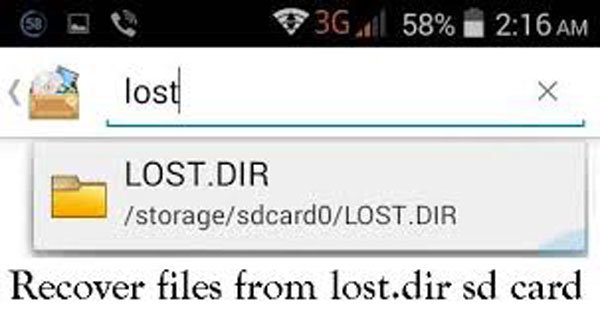
Wann werden die LOST.DIR-Dateien angezeigt?
Beachten Sie, dass die Kopien im Ordner LOST.DIR umbenannt wurden. Sollten Sie in diesem Ordner Dateien mit ungewöhnlichen Namen finden, wundern Sie sich nicht, denn es handelt sich lediglich um Sicherungskopien.
In den folgenden Situationen werden Sie LOST.DIR-Dateien sehen:
1. Nehmen Sie die SD-Karte aus Ihrem Android-Telefon heraus, insbesondere wenn Sie Daten übertragen.
2. Beim Herunterladen von Fotos, Videos und anderen Dokumenten auf ein Android-Telefon wird der Vorgang plötzlich unterbrochen.
3. Ihr Android-Telefon friert ein und reagiert nicht plötzlich, während Sie etwas tun, z. B. Fotos aufnehmen.
4. Das Android-Telefon wird ausgeschaltet, während ein Lese- / Schreibvorgang aktiviert ist.
Teil 2: So stellen Sie Dateien aus dem Ordner LOST.DIR von der SD-Karte wieder her
Wenn Sie keine neuen Daten mehr auf die SD-Karte oder den internen Speicher Ihres Mobiltelefons schreiben und die Originaldaten nicht überschreiben, können Sie mit einem professionellen Datenrettungstool die LOST.DIR-Dateien von der SD-Karte wiederherstellen. Um einen dauerhaften Datenverlust auf der SD-Karte Ihres Android-Telefons zu vermeiden, sollten Sie die Dateien schnellstmöglich wiederherstellen, bevor der Speicherplatz durch neue Daten überschrieben wird. Daher empfehlen wir Ihnen, ein professionelles LOST.DIR-Wiederherstellungstool wie beispielsweise [Name des Tools einfügen] zu verwenden. Apeaksoft Datenwiederherstellung.
Bestes Tool zur Wiederherstellung von LOST.DIR-Dateien
- Verlorene LOST.DIR-Dateien in Originalqualität und -format wiederherstellen.
- Verlorene LOST.DIR-Dateien von Ihrem Android-Gerät können Sie mit einem Klick wiederherstellen.
- Unterstützt verschiedene Datentypen und -formate, wie z. B. Video, Audio, Dokument, E-Mail, ZIP usw.
- Sie können entscheiden, ob Sie alle Dateien oder nur bestimmte Dateien wiederherstellen möchten.
Sicherer Download
Sicherer Download

So stellen Sie Dateien aus dem Ordner LOST.DIR wieder her
Schritt 1. Laden Sie die neueste Version von Data Recovery auf Ihren PC herunter und installieren Sie sie. Verbinden Sie außerdem die externe SD-Karte Ihres Android-Telefons mit dem Computer.
Schritt 2. Sobald Sie die beste LOST.DIR-Wiederherstellungssoftware gestartet haben, wählen Sie die USB/SD-Kartenwiederherstellung Wählen Sie die Option im linken Bereich. Suchen Sie Ihre SD-Karte und drücken Sie die entsprechende Taste. Datenträger scannen .
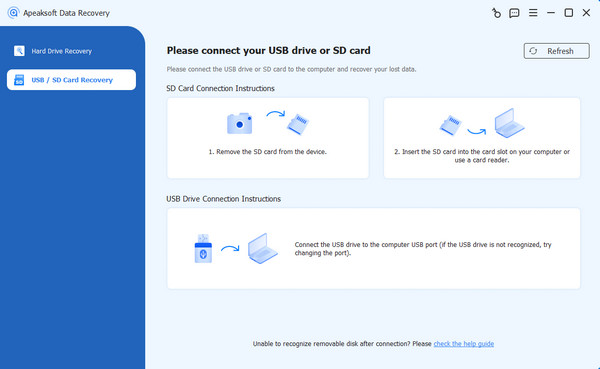
Schritt 3. Wählen Sie im linken Navigationsbereich den gewünschten Datentyp aus. Weitere Informationen finden Sie auf der rechten Seite. Wählen Sie eine Datei aus und klicken Sie auf die Schaltfläche oben rechts, um eine Vorschau vor der Wiederherstellung anzuzeigen.

Schritt 4. Drücken Sie auf Entspannung Schaltfläche zum Auslösen des Wiederherstellungsprozesses für LOST.DIR.
Tipps: Darüber hinaus ermöglicht Ihnen diese Software auch Folgendes: Holen Sie sich die gelöschten verwaisten Dateien zurück Einfach auf dem Computer.
Teil 3: So stellen Sie LOST.DIR-Dateien durch Hinzufügen einer Dateinamenerweiterung wieder her.
Die Dateien im Ordner LOST.DIR haben normalerweise nicht ihre ursprünglichen Dateinamen oder Dateiendungen. Sie sind nur mit Zahlen benannt. Wenn Sie darin Dateien finden, können Sie versuchen, deren Dateiendungen zu ändern, um die Datei LOST.DIR wiederherzustellen.
Falls Sie vermuten, dass es sich um ein Bild handelt, versuchen Sie, die Dateinamenserweiterung .png hinzuzufügen.
Falls Sie vermuten, dass es sich um ein Video handelt, wandeln Sie es in .mp4 oder .3gp um.
Falls Sie vermuten, dass es sich um ein Dokument handelt, wandeln Sie die Dateiendung in .pdf, .docx usw. um.
Weitere Tipps – Verlorene Android-Daten direkt wiederherstellen
Wenn Ihr Android-Smartphone während des Speicherns von Fotos, Herunterladens oder Verschiebens von Dateien plötzlich abstürzt, sich ausschaltet oder unterbrochen wird, können Sie die verlorenen Daten auch ohne den Ordner LOST.DIR wiederherstellen, da die Dateien in diesem Ordner manchmal beschädigt oder nicht erkennbar sind. In diesem Fall ist die Verwendung professioneller Android-Datenwiederherstellungstools effizienter und sicherer. Wir empfehlen Ihnen daher… Apeaksoft Android Datenwiederherstellung.
Android-Daten mit einem Klick wiederherstellen
- Wiederherstellung von Android-Daten, die durch Systemabstürze, versehentliches Löschen usw. verloren gegangen sind.
- Fotos, Videos, Kontakte, Nachrichten usw. auf Android wiederherstellen.
- Unterstützt die meisten Android-Modelle wie Samsung, LG, Google usw.
Sicherer Download
Sicherer Download

Schritt 1. Laden Sie diese Software kostenlos herunter, indem Sie auf die Schaltfläche oben klicken. Installieren und starten Sie sie.
Schritt 2. Verbinden Sie Ihr Android-Handy mit Ihrem Computer.
Schritt 3. Aktivieren Sie den Entwicklermodus auf Ihrem Telefon.

Schritt 4. Wählen Sie den Datentyp aus, den Sie wiederherstellen möchten, und markieren Sie ihn.

Schritt 5. Vorschau und Wiederherstellung.

Teil 4: Häufig gestellte Fragen zur Wiederherstellung von LOST.DIR
Kann ich die Dateien im Ordner LOST.DIR gefahrlos löschen?
Der Ordner LOST.DIR speichert temporäre Dateien Ihres Android-Telefons und spielt eine wichtige Rolle bei der Wiederherstellung verlorener Daten. Wenn Sie sicher sind, dass sich keine wichtigen Dateien im Ordner befinden, können Sie LOST.DIR bedenkenlos löschen, um Speicherplatz freizugeben. Natürlich belegt er auch nicht viel Speicherplatz, wenn er erhalten bleibt.
Was passiert, wenn wir den Ordner LOST.DIR von einer SD-Karte löschen?
Nachdem Sie den Ordner LOST.DIR gelöscht haben, wird mehr Speicherplatz für Ihr Android-Telefon freigegeben. Die im Ordner LOST.DIR gespeicherten Daten bleiben jedoch für immer erhalten, auch wenn Sie die Datenwiederherstellungssoftware verwenden. Nachdem Sie den Ordner LOST.DIR gelöscht haben, wird auf Ihrem Telefon ein neuer Ordner LOST.DIR erstellt, in dem die neuen Daten gespeichert werden.
Wie kann man verhindern, dass Android die Datei Android Lost.DIR erstellt?
Die Datei LOST.DIR wird erstellt, wenn Ihr Telefon abstürzt oder Daten beschädigt werden. Um die Erstellung von LOST.DIR zu verhindern, müssen Sie die SD-Karte vor Beschädigung schützen, z. B. durch sicheres Auswerfen und indem Sie sie niemals entfernen, während Dateien auf Ihrem Telefon bearbeitet werden.
Fazit
Nach den obigen Ausführungen verstehen Sie nun, was die Datei LOST.DIR ist. Die Android-Datei LOST.DIR gibt Ihnen die Möglichkeit, verlorene Daten wiederherzustellen, wenn Ihr Android-Gerät einfriert, sich ausschaltet, abstürzt usw.
Um Ihnen zu helfen LOST.DIR-Dateien wiederherstellenWir haben außerdem eine professionelle Anwendung zur Wiederherstellung von LOST.DIR-Dateien geteilt. Apeaksoft DatenwiederherstellungEs unterstützt eine größere Bandbreite an Datentypen und -formaten. Außerdem vereinfacht dieses Tool zur digitalen Datenwiederherstellung den Wiederherstellungsprozess von LOST.DIR-Dateien.
Jetzt können Sie sich die Sorgen um Datenverlust sparen und Ihr Android-Smartphone unbesorgt nutzen!
Ähnliche Artikel
Sie können fünf effektive Methoden erlernen, um verlorene Fotos von einer SD-Karte wiederherzustellen, einschließlich beschädigter, abgestürzter oder defekter SD-Karten.
Um Fotos von einer Speicherkarte wiederherzustellen, benötigen Sie ein professionelles Werkzeug. Hier finden Sie die Anleitung zur besten Speicherkarten-Wiederherstellungssoftware und weitere Optionen.
Können Daten von einer Compact Flash-Karte wiederhergestellt werden? Ja. Hier ist eine großartige Lösung für die Wiederherstellung von CF-Karten. Ergreifen Sie die Schritte, um Ihre Daten schnell wiederzuerlangen.
Dieser Beitrag bietet gezielte Lösungen für verschiedene Szenarien zur effizienten Wiederherstellung verlorener Daten von einer externen Festplatte. Retten Sie jetzt Ihre Festplattendaten!

